Преглед садржаја
У овом чланку ћу разговарати о томе како можете конвертовати листу е-поште у Екцел-у у МС Ворд налепнице применом функције Спајање поште . Често када морамо да штампамо налепнице за слање поште у Ворд , можемо да користимо податке наведене у Екцел радном листу. Хајде да прођемо кроз чланак да бисмо сазнали више о процесу.
Преузмите радну свеску за вежбу
Можете преузети радну свеску за вежбање коју смо користили за припрему овог чланка.
Екцел у Ворд Лабелс.клск
Упутство корак по корак за претварање Екцела у Ворд ознаке
Корак 1: Припремите Екцел датотеку која садржи податке о ознакама
- Прво, наведите податке које желите да укључите у налепнице за слање поште у Екцел листу . На пример, желим да укључим Име , Презиме , Адреса улице , Град , Држава , и Поштански број у налепницама за слање.
- Ако наведем горње податке у екцелу, датотека ће изгледати као на слици испод.
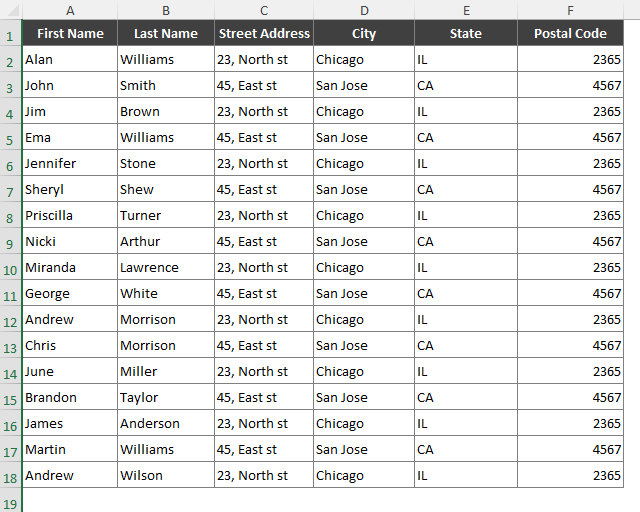
Корак 2: Поставите ознаке у Ворд
- У овом кораку, прво отворите празну Ворд датотеку и идите на картицу Поштанске поруке . У падајућем менију Покрени обједињавање поште кликните на опцију Ознаке .

- Као као резултат, појавиће се дијалог Опције етикете , подесите Продавци етикете и број производа према вашим захтевима.
- Затим притисните ОК .
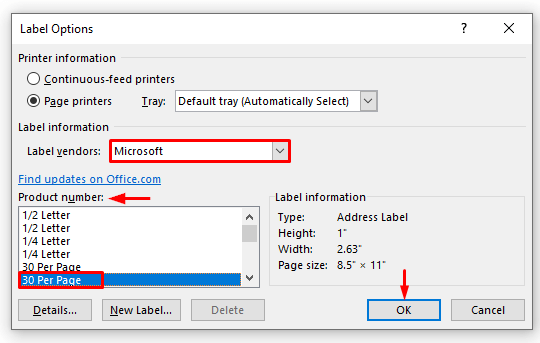
- Сходно томе,погледајте ознаку наведену у Ворд .
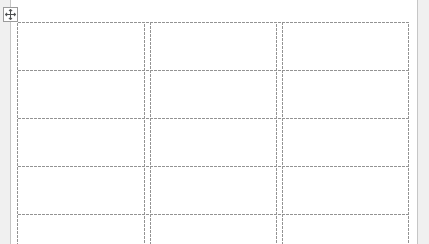
⏩ Напомена:
Ако не пронађете контуру, идите на Дизајн табеле &гт; Границе &гт; Прикажи линије мреже .
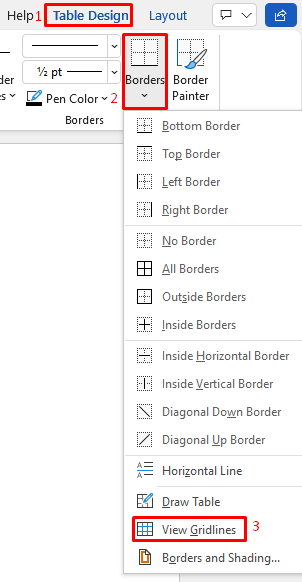
Прочитајте више: Како уметнути Екцел табелу у Ворд (8 једноставних начина)
Корак 3: Повежите Екцел податке са ознакама МС Ворд-а
- Сада, да повежете Екцел податке са Ворд-ом, идите на картицу Поштанске поруке , проширите падајући мени Изабери примаоце и притисните опцију Користи постојећу листу .

- Као последица тога, појавиће се дијалог Изабери извор података .
- Идите на путању датотеке на којој сте имате екцел датотеку и кликните на Отвори .

- Онда ће Ворд приказати радни лист присутан у изабраној Екцел датотеци. Изаберите Екцел табелу и ставите квачицу на опцију ' Први ред података садржи заглавља колона '.
- Притисните ОК након тога.

- Као резултат, видећете &лт;&гт; видљив у свим ознакама осим у првој. Овде су све ознаке сада повезане са Екцел радним листом.
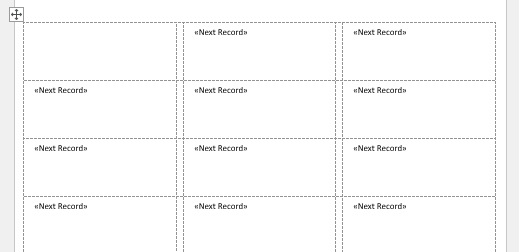
Прочитајте више: Како претворити Екцел у Ворд ознаке (Са једноставним корацима)
Слична читања
- Како копирати само текст из Екцел-а у Ворд (3 брза метода)
- Копирај и налепи из Екцел-а у Ворд без ћелија (2 брза начина)
- Како отворити Ворд документ и сачувати га као ПДФ или Доцкса ВБА Екцел
- Екцел ВБА: Отворите Ворд документ и налепите (3 одговарајућа примера)
Корак 4: Упарите поља да бисте конвертовали Екцел податке
- Додаћемо обједињавање поште у ознаке. Да бисте то урадили, изаберите прву ознаку и идите на Поштанске поруке &гт; Адресни блок .
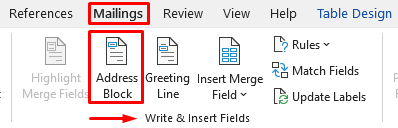
- Сходно томе , појавиће се дијалог Инсерт Аддресс Блоцк . Овде можете видети Преглед појединачних ознака. Ако желите да промените распоред кликните на Подударање поља .
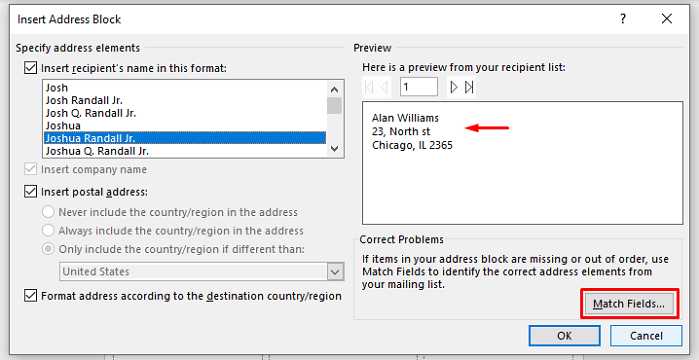
- Онда дијалог Подударање поља Појавиће. У овом дијалогу проверите да ли се подаци колоне ваше екцел датотеке подударају са пољима одељка ' Потребно за блок адресе '.
- На пример, Презиме треба да се подудара са Презиме . Када завршите са задатком, притисните ОК .
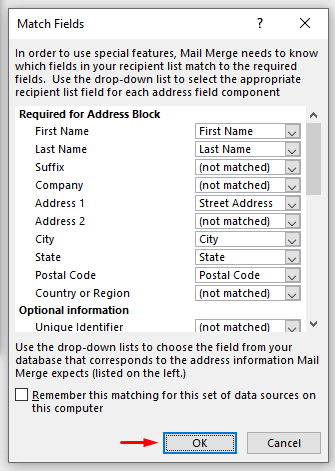
- Након подударања поља, добићемо коначни преглед ознаке.
- Притисните ОК после тога.
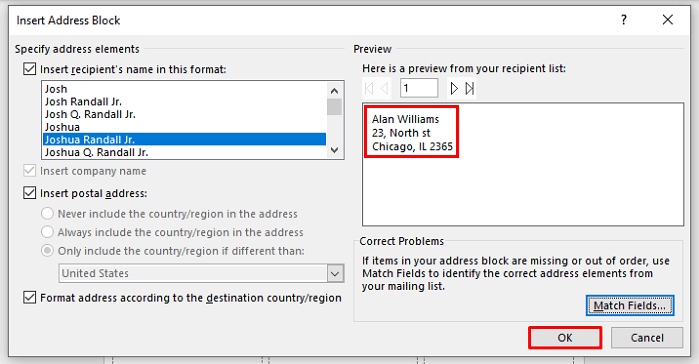
- Као посљедицу, можемо видјети &лт;&гт; се приказује у првој налепници.
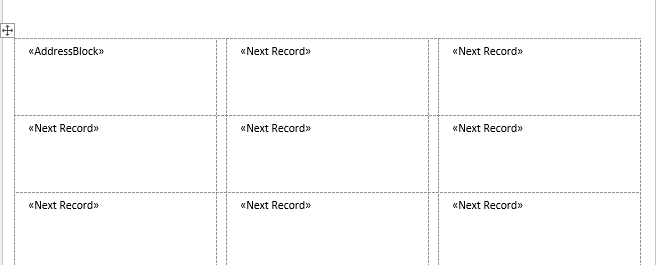
- Додајте АддрессБлоцк за сваку ознаку. Да бисте то урадили, идите на Поштанске поруке &гт; Ажурирај ознаке .

- Након тога, можемо видети АддрессБлоцк се додаје свакој налепници.
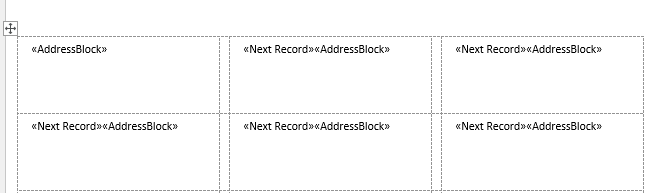
Прочитајте више: Како штампати налепнице адреса у Екцел-у (2 брза начина)
Корак 5: Завршите спајање
- Време је да завршите конверзију Екцел података у Ворд ознаке. Да бисте извршили задатак, идите на картицу Поштанске поруке , кликните на Заврши &амп; Обједини падајући мени и притисните опцију Измени појединачне документе .
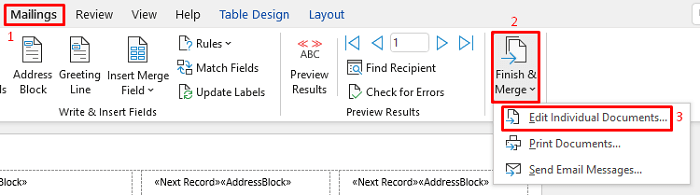
- Сходно томе, Споји у Појавиће се дијалог Нови документ . Овде изаберите опцију Све и притисните ОК .
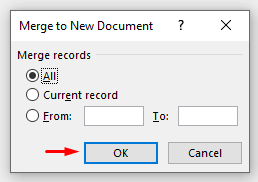
- Коначно, овде можемо видети све екцел подаци се спајају у доње ознаке у Ворд-у.
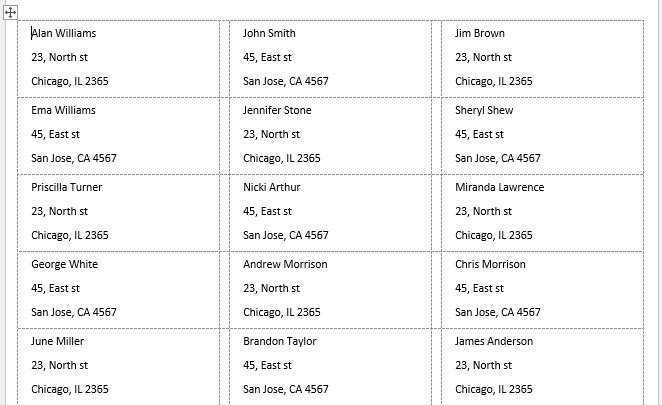
Прочитајте више: Како копирати из Екцел-а у Ворд без губитка форматирања (4 лака начина)
Штампајте налепнице из МС Ворд-а
- На крају ћу вам показати штампање налепница . Само притисните Цтрл + П или идите на картицу Датотека из Ворда да бисте довели опцију Штампај .
- Затим изаберите штампач и одштампајте лабелс.
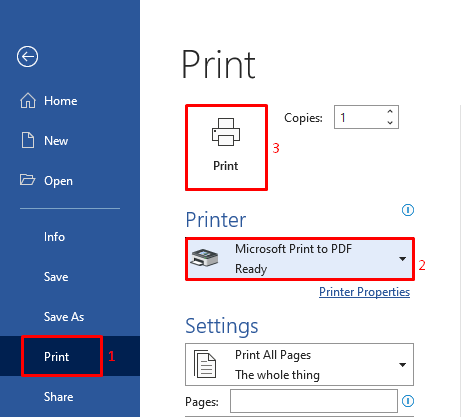
Ствари које треба запамтити
- Можете да конвертујете екцел податке у Ворд ознаке користећи корак по корак Чаробњак за спајање поште .

- Покушајте да избегнете празне колоне/редове у Екцел листи који садрже податке за слање поште.
Закључак
У горњем чланку покушао сам да детаљно размотрим кораке за претварање Екцел података у ознаке речи. Надамо се да ће ове методе и објашњења бити довољни да реше ваше проблеме. Обавестите ме ако имате питања.

